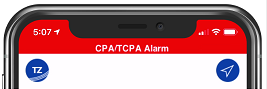Aperçu de l'interface
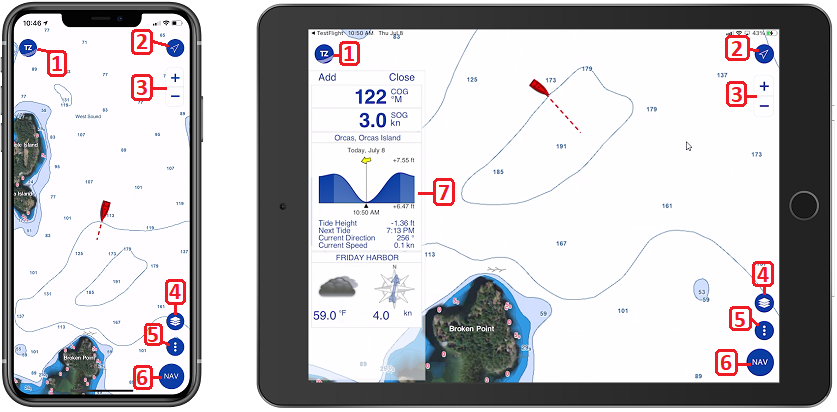
-
Bouton TZ : Appuyez sur le bouton "TZ" pour ouvrir le menu principal de TZ iBoat. C'est à cet endroit que vous pouvez consulter le "Carnet de bord" de toutes vos sorties, rechercher un élément (marques, routes, station de marée, ...), gérer les données hors connexion (cartes et données météo), accéder aux achats (acheter des cartes et des modules), effectuer des actions rapides et accéder aux différents paramètres avancés de TZ iBoat.
-
Bouton GPS : Appuyez sur ce bouton pour centrer votre position à l'écran. Touchez à nouveau pour modifier le mode d'orientation ("Nord en haut" ou "Cap en haut"). Notez que par défaut c'est le mode "Cap en haut" qui est affiché en perspective 3D pour obtenir une vision plus étendue de l'affichage cartographique (vous pouvez modifier ce paramètre dans les réglages de l'Affichage).
-
Bouton Zoom : Appuyez sur ces boutons pour effectuer un zoom avant ou un zoom arrière sur la carte. Sur iPad, vous pouvez également utiliser un curseur de zoom (vous pouvez activer cette option dans les réglages de l'Affichage). Notez que vous pouvez utiliser le geste des deux doigts à proximité l'un de l'autre sur l'écran de l'iPad ou de l'iPhone pour effectuer un zoom avant en les écartant ou un zoom arrière en les rapprochant.
-
Bouton Calques : Appuyez sur ce bouton pour afficher les options qui vont vous permettre de personnaliser votre affichage à l'écran (en choisissant de sélectionner un type de carte, la superposition d’images satellites, la superposition de données météo, les icônes de marée et de courants de marée, ...)
-
Bouton Actions : Appuyez sur ce bouton pour effectuer différentes actions telles que créer un événement, activer l'alarme de mouillage ou utiliser l'outil règle pour effectuer des relevés.
-
Bouton de NAV : Appuyez sur ce bouton pour démarrer la navigation. Lorsque la navigation est activée, les informations, telles que distance parcourue, durée du trajet et vitesse, sont affichées au bas de l'écran et votre Sortie est enregistrée.
-
Panneau NavData : Pour afficher le panneau NavData, glissez votre doigt vers la droite en partant du bord à gauche de l'écran, puis balayez de la droite vers la gauche pour masquer le panneau (ou appuyez sur le bouton "Fermer", situé en haut du panneau). Bien que le panneau NavData puisse être affiché en mode portrait ou paysage, il convient mieux à une orientation en mode paysage.
Lorsque vous créez ou modifiez un objet (marques, routes, zones ...), les boutons "Annuler" et "Rétablir" apparaissent automatiquement pendant 5 secondes :
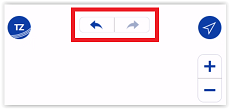
Vous êtes également avertis par des messages d'avertissement ou d'alarme qui s'affichent en haut de l'écran dans la barre d'état (pour ne plus afficher l'alarme, touchez cette zone) :